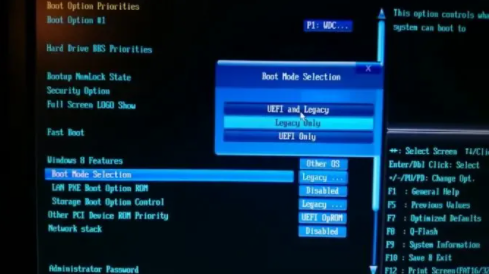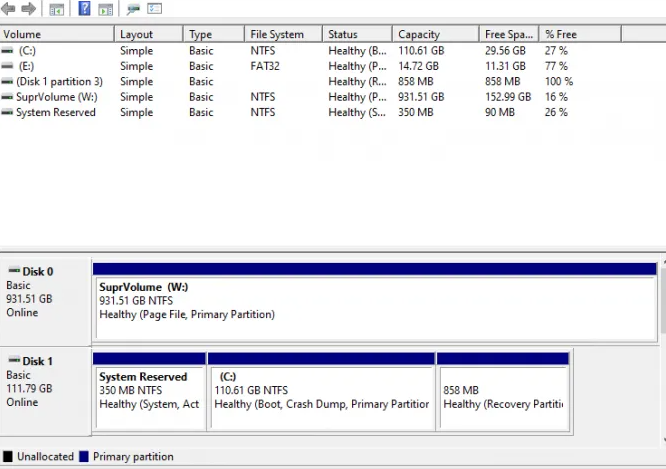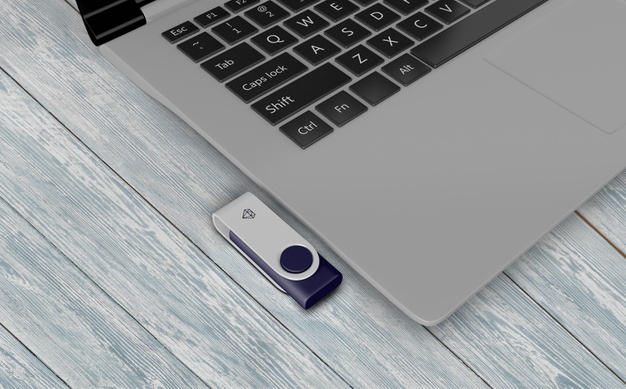رفع ارور Windows Cannot Be Installed to This Disk
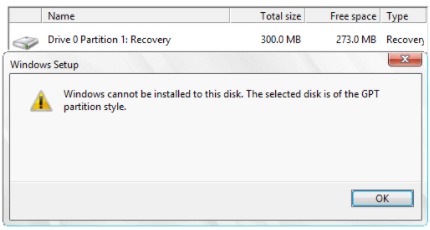
در این مقاله ما در مورد خطای Windows Setup Cannot Be Installed to This Disk که در هنگام نصب ویندوز با آن مواجه میشوید، بحث خواهیم کرد. وقتی نوبت به نصب آخرین ورژن سیستم عامل ویندوز بر روی کامپیوتر یا لپتاپ ما میرسد، به دلیل فناوری نصب سادهای که مایکروسافت ارائه کرده است این روند اصولا بسیار ساده و حتی بدون خطا پیش میرود. با این حال، برخی از کاربران سیستم ویندوز که سعی دارند نصب، نصب مجدد یا بوت (dual boot) انجام دهند ممکن است با پیام ارور Windows Setup Cannot Be Installed to This Disk بر روی سیستم خود مواجه شوند. این ارور ممکن است برایتان اینگونه ظاهر شود که میگوید دیسک انتخابی شما برای نصب از نوع a است و به همین دلیل نصبتان ناموفق انجام شده است.
به طور کلی دلایل متعددی وجود دارد که چرا ویندوز را نمیتوان بر روی دیسک مورد نصب کرد اما ممکن است یافتن دلیل اصلی آن اندکی زمانبر باشد. خوشبختانه تعداد زیادی راه حل وجود دارد که میتوانید با استفاده از آنها سعی کنید ویندوز را بر روی دیسک خود نصب کنید و از شر ارور Windows Cannot Be Installed to This Disk خلاص شوید.
چرا ارور Windows Cannot Be Installed to This Disk ظاهر میشود؟
چندین دلیل برای بروز ارور Windows Cannot Be Installed to This Disk در سیستم وجود دارد.
این خطا زمانی رخ میدهد که سبک پارتیشن هارد دیسک شما از BIOS (سیستم ورودی/خروجی اصلی) شما پشتیبانی نکند. به طور کلی BIOS دارای دو نسخه است:
UEFI و BIOS Legacy.
همانطور که از نامش پیدا است UEFI مدرنتر از Legacy BIOS است. هر یک از این نسخه ها فقط با سبک پارتیشن بندی هارد دیسک خاص خود کار میکنند. در صورت عدم تطابق با ان شما در سیستمتان خطای Windows Cannot Be Installed to This Disk را دریافت میکنید.
چگونه مشکل ارور Windows Cannot Be Installed to This Disk را حل کنیم؟
برای اینکه بفهمید چگونه باید این ارور را حل کنید باید به جمله دوم پیام اروری که برایتان ظاهر شده نگاه کنید.
اگر جمله دوم در پیام ارور شما عبارت باشد از (The selected disk is of the GPT partition style) که به این معناست که دیسک انتخاب شده از سبک پارتیشن GPT است، یعنی رایانه شما دارای BIOS قدیمی (BIOS Legacy) است.
BIOS به شیوه پارتیشن GPT کار نمیکند؛ بنابراینشما باید آن را به MBR تبدیل کنید. همچنین ممکن است جمله دوم پیام خطای شما چنین باشد: (The selected disk has an MBR partition table). در سیستم های EFI ویندوز فقط بر روی دیسکهای GPT قابل نصب است، ”این بدان معناست که کامپیوتر شما دارای BIOS UEFI است. پس در این حالت شما میتوانید Windows را فقط بر روی دیسکهای سبک پارتیشن GPT در سیستم EFI نصب کنید.
۳ شیوه برای حل ارور Windows Cannot Be Installed to This Disk
اگر جمله دوم ارور شما عبارت بود از The Selected Disk is of the GPT Partition Style میتوانید به سه شیوه آن را حل کنید:
شما اول باید بفهمید که آیا BIOS شما قدیمی است یا خیر و اگر قدیمی بود باید درایو را تبدیل کنید.
BIOS Setup را بررسی کنید.
برای بررسی BIOS Setup باید ابتدا وارد BIOS شوید.
ابتدا کامپیوترتان را Reboot کنید.
کلید BIOS را به طور مکرر فشار دهید. (در صورت عدم اطلاع میتوانید این کلید را در دفترچه راهنمای مادربرد خود بیابید).
شما باید باید دکمهای را که مرتبط با جزئیات حالت بوت است را پیدا کنید. این گزینه اغلب در منوی tab boot پیدا میشود که به شما میگوید در کدام حالت بوت هستید.
اگر حالت بوت که در آن هستید Legacy BIOS است و گزینهای برای UEFI وجود ندارد، باید پارتیشن دیسک GPT را به جدول پارتیشن MBR تبدیل (convert) کنید.
اگر گزینهای میبینید که برای انتخاب حالت UEFI یا استفاده از ترکیبی از UEFI/Legacy Boot کاربرد دارد این مورد را انتخاب کرده و سپس تغییرات را ذخیره کنید. حالا میتوانید ویندوز را روی هارد مورد نظر نصب کنید.
از Disk Management برای تبدیل به MBR استفاده کنید.
اگر میخواهید بوت دوگانه (dual boot) انجام دهید، میتوانید از Disk Management Utility برای تبدیل هارد مورد نظر به MBR استفاده کنید. برای انجام این کار دستورالعمل زیر را بخوانید:
در نوار جستجوی کامپیوتر خود ” Disk Management ” را تایپ کنید.
اگر ویندوز ۱۰ دارید باید در کنترل پنل روی ” Create and Format Hard Disk Partitions ” کلیک کنید تا به پنجره مدیریت دیسک بروید.
GPT disk را در لیست موردنظر پیدا کنید.
سپس تمام partitions/volumes موجود در این دیسک را حذف کنید.
روی هر کدام راست کلیک کرده و گزینه delete volume را انتخاب کنید.
زمانی که فضای کل دیسک کاملاً آزاد شد روی دیسک راست کلیک کرده و سپس گزینهی “convert to MBR diskرا انتخاب کنید.
حال اگر جمله دوم ارور شما عبارت بود از The Selected Disk Has an MBR Partition Table باید از دستورالعمل زیر پیروی کنید:
به BIOS بروید و منابع بوت EFI را غیرفعال کنید.
یک راه حل سریع برای رفع این نوع ارور که حتی به convert هم نیازی ندراد این است که به سادگی منابع بوت EFI (EFI boot sources) را غیرفعال کنید. شما برای انجام اینکار باید به BIOS خود بروید تا ببینید آیا این یک گزینه برایتان موجود است یا خیر.
ابتدا کامپیوتر خود Reboot کنید.
کلید BIOS مربوطه را به طور مکرر فشار دهید. (میتوانید این کلید را در دفترچه راهنمای مادربرد خود بیابید. در بیشتر سیستمها این گزینه روی دکمه DEL یا F2 است).
بخش Boot Order را پیدا کنید و ببینید آیا میتوانید منابع بوت EFI (EFI boot sources) را غیرفعال کنید.
سپس تغییرات را ذخیره کنید.
حالا دوباره Windows را نصب کنید.
اگر ویندوز با موفقیت نصب شد، باید دوباره به BIOS برگردید و منابع بوت EFI را دوباره فعال کنید.
نتیجه گیری
ما در این مقاله سعی کردیم تا برای شما دوستان به توضیح این مسئله بپردازیم که اصلاً چرا ارور Windows Setup Cannot Be Installed to This Disk در کامپیوتر شما نمایان میشود.
در ادامه سعی کردیم تا علاوه بر توضیح علت بروز این ارور راه حل هایی به منظور رفع آن نیز به شما ارائه دهیم. امیدواریم مطالب ارائه شده مورد استفاده شما دوستان قرار گیرند.